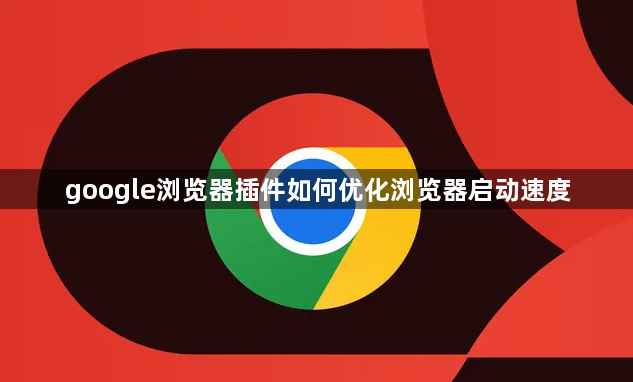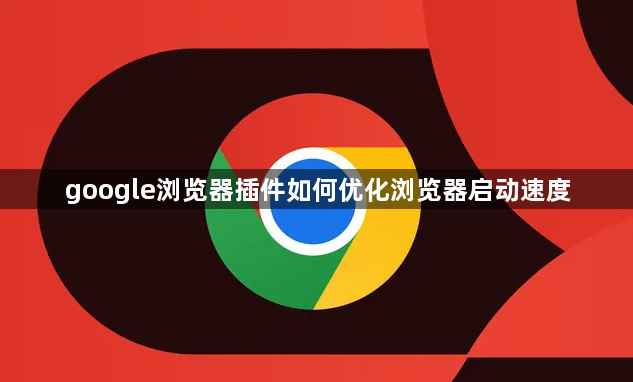
以下是Google浏览器插件优化浏览器启动速度的方法:
一、精简插件数量
1. 定期清理无用插件:进入谷歌浏览器的“扩展程序”页面,查看已安装的插件列表。对于长时间未使用或者确定不再需要的插件,点击“移除”按钮进行卸载,减少插件对浏览器启动时的资源占用。
2. 避免盲目安装插件:在安装新插件时,谨慎考虑其必要性,只安装真正需要且常用的插件,避免安装过多功能类似或不常用的插件,防止同时竞争系统资源导致浏览器性能下降。
二、管理插件加载方式
1. 延迟加载非关键插件:有些插件在浏览器启动时并不需要立即加载,例如一些与特定网站交互相关的插件。可在Chrome网上应用店中查找支持延迟加载功能的插件,或使用一些第三方工具来实现插件的延迟加载。
2. 设置插件按需加载:部分插件提供了按需加载的设置选项,可在插件的设置页面中进行相关配置,使其在需要时才加载,而不是在浏览器启动时就自动加载,从而加快浏览器的启动速度。
三、禁用不必要的插件
1. 进入插件管理页面:点击浏览器右上角的三点菜单图标,选择“更多工具”>“扩展程序”,进入插件管理页面。
2. 禁用不需要的插件:仔细审视每个插件,对于那些不常用或者暂时不需要的插件,点击其右侧的“启用”开关,使其变为灰色状态,即可禁用该插件,减少对浏览器启动的影响。